
Hinweis ❣
Ich habe dieses Tutorial mit Corel PaintShop Pro 2019 geschrieben, es kann bestimmt auch mit jeder anderen PSP Version nachgearbeitet werden.
Evtl. sind die Bedienfelder etwas anders benannt oder an anderer Stelle zu finden.
Ich nutze nicht die Spiegel Skripte von Inge Lore, die mit Sicherheit sinnvoll sind für die Versionen PSP X3 bis PSP X6 .
Ab der Version PSP X7 kann man im PSP wieder wie gewohnt Spiegeln.
Dieses Tutorial ist rein aus meiner Fantasie entstanden und es unterliegt meinem Copyright.
Jede Ähnlichkeit mit einem Tutorial irgendwo im Netz wäre tatsächlich rein zufällig.
Für meine Grafiken und Tutorials verwende ich nur Material das ich mir gekauft habe (PTU)
Für alle meine gekauften Tuben habe ich eine Lizenz.
Ich verwende selbst erstelltes Zusatzmaterial, eigene Fotos, seltener Freebie oder Material mit einer Online Permission.
(Die Herkunft wird angegeben, bzw. die orig. Dateinamen bleiben unverändert)
Was brauchst Du ?
1 halbe Haupttube, 1-2 Bilder, alles passend zu deinem Thema
Ich habe mein Material mit AI (Artificial intelligence) selbst generiert.
Fremdfilter:
Texture - Texturizer
AAA Frame - FOTO FRAME
penta.com - jeans
Das Material
Ein Wort zu den Positionsangaben im Tutorial (Wenn vorhanden):
Mit Taste K aktivierst Du den Modus ' Skalieren und Transformieren '
Position x / y Angaben werden im Tutorial genutzt
Mit Taste M wird K aufgehoben
Ich schreibe es hier und erwähne es im Tutorial nicht mehr extra.

Vorbereitung:
Nicht in jeder PSP Version scheint es den im Tutorial verwendeten Rahmen zu geben, er liegt dem Material bei (Corel_09_018)
Den mußt Du in deinen Rahmenordner einfügen.
Öffne deine beiden Zusatzbilder
Verfahre mit jedem Bild gleichermassen:
Bilderrahmen hinzufügen - Suche 'Transparent hell' (Corel_09_018)

Aktiviere die Rahmenebene
Effekte - Plugins - AAA Frame - FOTO FRAME

Effekte - Plugins - penta.com - jeans

Ergebnis
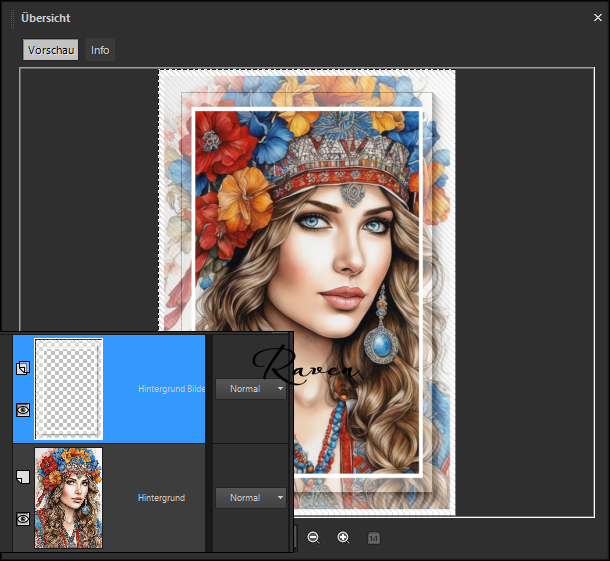
Sichtbare zusammenfassen
1)
Öffne '242_HG_UkrainianGirl' das ist dein Arbeitsblatt
Effekte - Plugins - Texture - Texturizer

2)
Öffne '242_Deko_1_UkrainianGirl'
Bearbeiten - Kopieren
Bearbeiten - Als neue Ebene einfügen
Position x 0 / y 0
Öffne '242_Deko_2_UkrainianGirl'
Bearbeiten - Kopieren
Bearbeiten - Als neue Ebene einfügen
Position x 0 / y 112
Öffne '242_Deko_3_UkrainianGirl'
Bearbeiten - Kopieren
Bearbeiten - Als neue Ebene einfügen
Position x 0 / y 436
Ebene - Mischmodus - Überzug
Öffne '242_Deko_4_UkrainianGirl'
Bearbeiten - Kopieren
Bearbeiten - Als neue Ebene einfügen
Position x 186 / y 13
Diese Deko kannst Du später noch passend verschieben
Öffne '242_Deko_5_UkrainianGirl'
Bearbeiten - Kopieren
Bearbeiten - Als neue Ebene einfügen
Position x 761/ y 0
Ebene - Mischmodus - Überzug


3)
Aktiviere deine vorbereiteten Bilder
Beide jeweils als neue Ebene einfügen
Bild - Größe ändern - 
Meine Zusatzbilder sind 512x768px groß
Ich habe auf 53% verkleinert
Wenn deine Bilder eine andere Größe haben mußt Du mußt Du selbst entscheiden wie viel Du die Bilder verkleinern möchtest.
Leicht nachschärfen, gib beiden einen dezenten Schlagschatten.
4)
Öffne '242_Deko_6_UkrainianGirl'
Zerschneide die Deko und schmücke die beiden Bildmotive, etwa wie im VSB oder wie es dir gefällt
Du kannst jetzt auch Deko 4 nochmal passend zu deinen Motivbildern verschieben
Mein Ergebnis

5)
Bist Du zufrieden, dann..
Rand hinzufügen
5px - eine #Farbe aus deinem Bild
20px - eine andere #Farbe aus deinem Bild
ZST aktivieren
Klick in den äußeren Rand
Effekte - Plugins - Texture - Texturizer
Nimm die gleichen Werte wie bei Pkt. 1
Auswahl aufheben
Bild - Größe ändern - 900px Breite - 
Öffne deine Haupttube
Als neue Ebene einfügen, an den linken Bildrand schieben, wie im VSB
Dupliziere die Tube
Aktiviere die untere Tubenebene
Einstellen - Unschärfe - Gausscher Unschärfe - Radius 26
Ebene - Mischmodus - Aufhellen ( oder was bei dir am besten passt )
Rand hinzufügen - 1 px schwarz
Nochmal auf 900px Größe verkleinern
Leicht nachschärfen
6)
Öffne die Textdeko, zerschneiden und nach deinem Geschmack im Bild anordnen
Oder nutze ein Wordart das zu deinem Thema passt
Schreibe den Credit für deine Tuben/Bilder lesbar ins Bild
Fertig
Ich hoffe dir hat das Tutorial gefallen und Du hattest Spaß beim basteln



Kommentare